Làm mờ & sửa Ảnh & Ảnh bị mờ bằng các công cụ này
Ảnh mờ(Blurry) ? Bạn có thể không tập trung máy ảnh vào đối tượng bạn muốn chụp. Hoặc tay của bạn có thể bị rung một chút khi nhấn vào nút chụp ảnh đó. Nhưng làm thế nào để sửa chữa chúng? Có thể dễ dàng sửa ảnh bị mờ và mất nét với sự trợ giúp của các công cụ thích hợp. Bài viết này đề cập đến nhiều công cụ phần mềm miễn phí có thể giúp bạn sửa chữa tất cả những hình ảnh bị mờ đó và khôi phục chúng trở lại hoạt động.
Có rất nhiều vết mờ khác nhau có thể len lỏi vào hình ảnh của bạn. Phổ biến nhất là hiện tượng nhòe chuyển động(motion blur) xảy ra nếu máy ảnh bị di chuyển trong khi chụp ảnh. Và nguyên nhân khác là do lấy nét đối tượng không đúng cách . (improper focusing)Phần mềm Windows này kết hợp các thuật toán khác nhau để phân tích và tự động sửa chữa các vết mờ như vậy. Mặc dù hình ảnh có thể được sửa ở một mức độ lớn nhưng chất lượng của hình ảnh không thể được đảm bảo.
Làm mờ & sửa ảnh & hình ảnh bị mờ
Điều thực sự xảy ra trong một hình ảnh mờ là tất cả thông tin chỉ được phân phối lại theo một số quy tắc. Để gỡ lỗi những hình ảnh này, tất cả những gì chúng ta cần làm là tìm ra quy tắc đó với một số giả định và hình ảnh có thể được khôi phục. Tất cả các công cụ này được thiết kế để khôi phục tất cả các hình ảnh như vậy.
1] SmartDeblur
SmartDeblur là một phần mềm miễn phí tuyệt vời để sửa hình ảnh bị mờ. Được viết(Written) bằng C ++ sử dụng Qt 4.8 . Một thuật toán dựa trên một số kỹ thuật deconvolution, phần mềm này có thể loại bỏ hoàn toàn các hình ảnh bị mờ của bạn. Chương trình này khá dễ sử dụng và nó không yêu cầu bất kỳ kiến thức trước về hình ảnh. Tất cả những gì bạn cần làm là tải hình ảnh của mình lên và điều chỉnh các thanh trượt để tinh chỉnh hình ảnh.

Công cụ này cung cấp khả năng xử lý hình ảnh tốc độ cao và các thay đổi trong thời gian thực. Ngoài ra, nó hoạt động khác nhau đối với các kiểu mờ khác nhau, vì vậy bạn cần chọn khuyết điểm làm mờ trong khi tải hình ảnh lên. Các phiên bản mới nhất của công cụ bao gồm các tùy chọn và tính năng chính xác không phải là phần mềm miễn phí. Nhưng bạn luôn có thể tải xuống phiên bản cũ hơn (v1.27) miễn phí từ GitHub .
2] Phần mềm làm mờ mạnh mẽ
Công cụ này là một phần mềm gỡ lỗi hình ảnh được tối ưu hóa. Nó có thể dễ dàng xử lý tất cả các tệp hình ảnh bị mờ đó và mang lại cho bạn kết quả đáng kinh ngạc. Phần mềm làm mờ(Deblurring Software) mạnh mẽ có cả phiên bản miễn phí và trả phí. Phiên bản miễn phí không cho phép hình ảnh có kích thước lớn hơn 800 × 800. Công cụ này có thể thực hiện tương đối nhanh hơn các công cụ khác vì mã phía sau được tối ưu hóa cho CPU cũng như GPU . Nếu bạn đã cài đặt GPU NVIDIA(NVIDIA GPU) và nếu bạn có thể sử dụng CUDA , thì chương trình sẽ chạy ở chế độ GPU . Nếu không, nó cũng có thể được sử dụng bình thường trong Chế độ CPU(CPU Mode) .
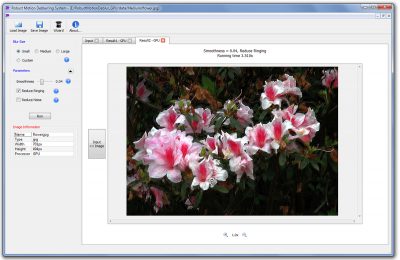
Công cụ này có thể hoạt động với hầu hết mọi loại mờ. Và kích thước hạt nhân làm mờ cho hầu hết các hình ảnh tự nhiên có thể được xác định tự động. Ngoài ra, chương trình còn hỗ trợ các hạt nhân mờ lớn hơn. Bạn có thể khôi phục hình ảnh với các chi tiết tốt nhất bất kể mức độ mờ. Ngoài ra, bạn có thể làm hỏng toàn bộ hình ảnh hoặc một khu vực cụ thể. Nhấp vào đây(here) để tải xuống Phần mềm làm mờ mạnh mẽ(Robust Deblurring Software) .
3] DeblurMyImage
DeblurMyImage là một công cụ nhẹ có thể sửa hầu hết các bức ảnh thường bị mờ. Nó có thể khắc phục các vết mờ do run tay hoặc mờ do mất nét. Có các điều khiển thủ công có sẵn có thể được điều chỉnh để có được kết quả tốt nhất.
Có hai chế độ làm mờ có sẵn là mất nét và chỉnh chuyển động. Ngoài ra, bạn có thể chọn các phương pháp gỡ rối giữa tăng dần hoặc làm mịn. Chương trình hoạt động với tất cả các định dạng phổ biến và khá dễ vận hành. Nó là một công cụ cơ bản tốt. Phiên bản miễn phí không cho phép lưu các hình ảnh bị phá vỡ nhưng bạn luôn có thể chụp ảnh màn hình và lưu chúng theo cách thủ công.
Nhấp vào đây(here) để tải xuống DeblurMyImage.
4] Trình chỉnh sửa hình ảnh LunaPic
LunaPic Image Editor là một bộ sưu tập đầy đủ các công cụ chỉnh sửa hình ảnh có sẵn trực tuyến dưới dạng một ứng dụng web. Một trong số đó là công cụ làm sắc nét hình ảnh. Bạn có thể tải lên hình ảnh của mình và sau đó điều chỉnh thanh trượt để có được độ sắc nét hoặc độ mờ tối ưu trong hình ảnh.
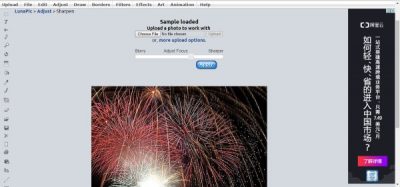
LunaPic là một công cụ trực tuyến tuyệt vời. Bạn có thể dễ dàng thực hiện các thay đổi đối với hình ảnh ngoài việc xóa mờ. Bạn có thể dễ dàng thêm chú thích, điều chỉnh vị trí và sử dụng các công cụ phổ biến như thùng sơn, v.v. Trình chỉnh sửa cũng duy trì lịch sử hoàn tác để bạn có thể dễ dàng hoàn tác và làm lại các thay đổi đã thực hiện đối với hình ảnh. Ngoài việc xóa mờ, bạn cũng có thể thêm chuyển động nhân tạo hoặc làm mờ xuyên tâm vào hình ảnh. Nhấp vào đây(here ) để chuyển đến Trình chỉnh sửa hình ảnh LunaPic.
5] Ảnh làm sắc nét(Photo Sharpen) ảnh deblur trực tuyến
Photo Sharpen là một công cụ trực tuyến(online tool) rất đơn giản , cho phép bạn điều chỉnh độ sắc nét của hình ảnh. Hình ảnh sắc nét có xu hướng rõ ràng và hấp dẫn hơn so với hình ảnh mờ. Dịch vụ trực tuyến dường như không sử dụng bất kỳ phương pháp giải mã nào để xóa mờ khỏi hình ảnh của bạn nhưng hình ảnh làm sắc nét vẫn hoạt động ở một mức độ nào đó.
Để làm sắc nét hình ảnh của bạn, tất cả những gì bạn cần làm là chọn hình ảnh sẽ tải lên và nhấn nút 'Sharpen'. Hình ảnh được làm sắc nét sẽ được hiển thị cùng với hình ảnh gốc để tham khảo. Ngoài ra, bạn có thể tải xuống hình ảnh được làm sắc nét ở kích thước nhỏ hơn hoặc ở kích thước gốc. Truy cập www.photo-sharpen.com để chuyển đến Photo Sharpen.
Vì vậy, đây là một số công cụ miễn phí có thể làm hỏng hình ảnh của bạn và sửa chữa nó trong tích tắc. Thị trường của các công cụ deblur hầu hết bị chi phối bởi phần mềm trả phí, nhưng chúng hoạt động chắc chắn. Bạn có biết bất kỳ công cụ miễn phí nào khác ngoài những thứ này không? Hãy đề cập đến điều đó trong phần bình luận bên dưới.(So these were some free tools that can deblur your image and fix it in a jiffy. The market of deblur tools is mostly dominated by paid software, but they work for sure. Do you know any other free tool apart from these? Do mention that in the comment section below.)
Related posts
Làm thế nào để tạo ra một Video từ Images sử dụng Photos app trong Windows 10
Resize, Decorate, Add Borders, Frames and Watermarks đến hình ảnh
Fotor: Hình ảnh miễn phí Editing App cho Windows 10
Photo Collage maker Online Tools and Software miễn phí
Cách đặt Border or Frame khoảng Photo bằng Photoshop
Cách thêm Spoiler Tags lên Text and Images vào Discord
Cách sử dụng các công cụ tìm kiếm ảnh mạnh mẽ có sẵn trên Google Photos
Hình ảnh thân thiện với Web Create với Bzzt! Image Editor cho Windows PC
Best Free Batch Photo Date Stamper software cho Windows 10
Optimize và hình ảnh thay đổi kích thước với Ashampoo Photo Optimizer
Mara Photos là một Image Editing & Painting web tool đa chức năng
Remove Photo Blemishes, Defects, Red eye với phần mềm miễn phí cho PC
Cách xóa Background khỏi Photo bằng GIMP
Fix Không có gì để hiển thị ở đây lỗi trong Photos app
Cách sử dụng ứng dụng Windows 10 Photos - Mẹo và thủ thuật
tính năng mới nhất trong Google Photos app cho iOS and Android
Best Batch Photo Editor software miễn phí cho Windows 10
Cách thêm nhiều vị trí Folder mới vào Photos app trên Windows 10
Hornil StylePix là một hình ảnh di động miễn phí Editing software cho Windows 10
Làm thế nào để xem Photos như một Slideshow trên Windows 10
